Elden Ring es un juego de rol de acción que se juega en una perspectiva en tercera persona. Y asumimos que no necesitamos presentar este juego; es uno de los juegos más esperados de 2k22. Pero con gran pesar, afirmamos aquí que este juego no es impecable y una gran cantidad de usuarios han afirmado que el estado de la red de Elden Ring falló mientras intentan jugar, lo que eventualmente evita que los jugadores inicien sesión en Elden Ring y después de recopilar información de varias fuentes verificadas, concluimos que los usuarios se quedan atrapados con el error mencionado anteriormente cuando la prisa en los servidores es totalmente inmanejable y no cumple con las demandas o los servidores del juego están caídos debido al mantenimiento programado.
Pero solo culpar al servidor no es justo porque, según los informes, hay varios factores que provocan el error. Y hemos preseleccionado a algunos posibles culpables que son igualmente responsables de provocar el error en la pantalla del usuario.
Razón 1: Conexión a Internet pobre/inestable
Razón 2: Archivos corruptos del juego Elden Ring
Razón 3: Versión desactualizada del juego
Cómo resolver el error de estado de red de Elden Ring
Método 1: doble verificación de la disponibilidad del servidor
Como hemos discutido anteriormente, es probable que uno se enfrente al error mencionado anteriormente si el servidor está inactivo por mantenimiento programado. Entonces, antes que nada, verifique la disponibilidad del servidor y, si descubrió que está inactivo, debe esperar hasta que el servidor vuelva a funcionar. Recibirá fácilmente la noticia de la interrupción del servidor por mantenimiento y, si no es así, es probable que la prisa en el servidor sea la culpable. Entonces, en tal caso, le recomendaremos que juegue en momentos extraños.
Método 2: Intenta usar VPN
Varios usuarios han afirmado tener éxito simplemente cambiando a otra dirección IP y esto solo es viable con la ayuda del software VPN en su PC. Si nunca ha probado ninguna VPN o se ha confundido entre tantas opciones, le recomendamos que opte por NordVPN. Es una de las mejores VPN recomendadas.
Método 3: Alterne su dirección de servidor DNS
El Sistema de nombres de dominio es una parte importante de su PC con Windows que permite que su dispositivo se comunique con los sitios web y acceda a Internet correctamente. Y uno puede cambiar su dirección de servidor DNS y alternarla con algo que no sea el arreglo predeterminado.
Puede seguir las siguientes pautas mencionadas para proceder:
Paso 1: Primero, inicie la aplicación del sistema de configuración en su PC
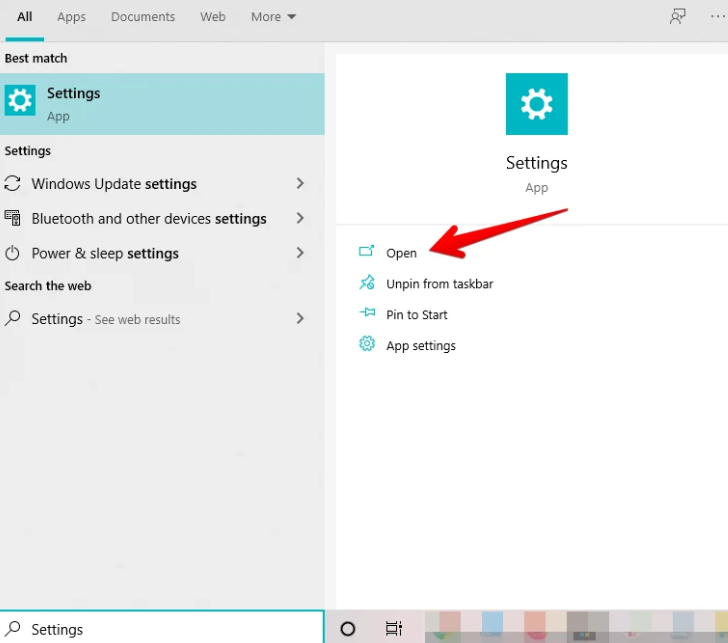
Paso 2: una vez que haya abierto la aplicación Configuración, obtendrá múltiples opciones, debe hacer clic en “Redes e Internet” al lado para continuar
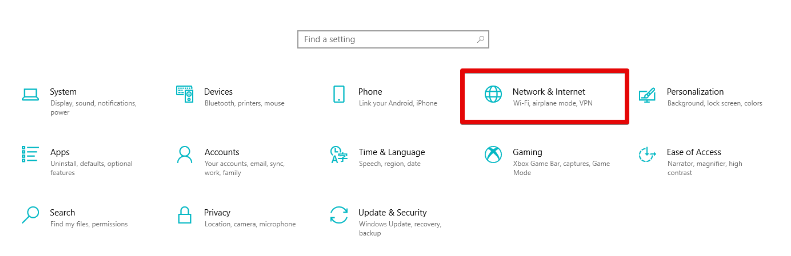
Paso 3: Ahora será llevado a la Configuración de conexión a Internet en el dispositivo. Y aquí debe tocar “Cambiar opciones de adaptador” en Configuración de red avanzada en la sección de estado
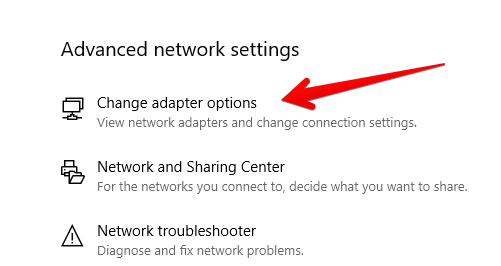
Paso 4: cuando haga clic en Cambiar opciones de adaptador, se abrirá una ventana. Y ahora, en el área “Conexiones de red”, hay cuatro tipos de opciones. La clave aquí es elegir el tipo de conexión que está utilizando actualmente en su sistema. Si está utilizando una conexión Ethernet por cable, tendrá que ir con ella para obtener el siguiente paso. Lo mismo ocurre con el resto de las opciones, así que evalúe su configuración con cuidado. Y aquí seleccionaremos “Wi-Fi” y haremos doble clic sobre la opción aparente y luego elegiremos Propiedades para llegar a avanzar.
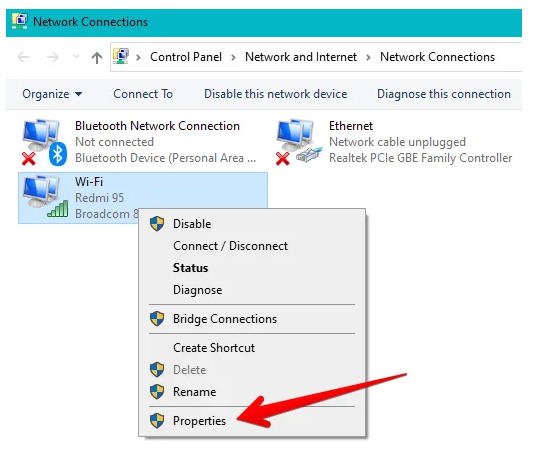
Paso 5: después de seleccionar Propiedades, aparecerá otra ventana y aquí podrá alternar la dirección del servidor DNS en su sistema. Debe desplazarse por la lista de los elementos que ve y seleccionar “Protocolo de Internet versión 4 (IPv4), desde allí toque Propiedades para continuar.
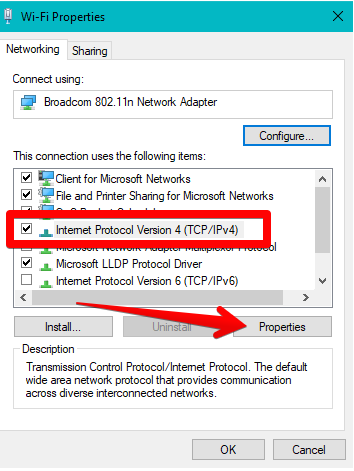
Paso 6: Ahora haga clic en “Usar las siguientes direcciones de servidor DNS e ingrese “8.8.8.8” en “Servidor DNS preferido” y luego ingrese “8.8.4.4” en el área especificada para “Servidor DNS alternativo”. Una vez hecho esto, no olvide marcar la casilla junto a “Validar configuración al salir” y finalmente toque Aceptar para completar el proceso.
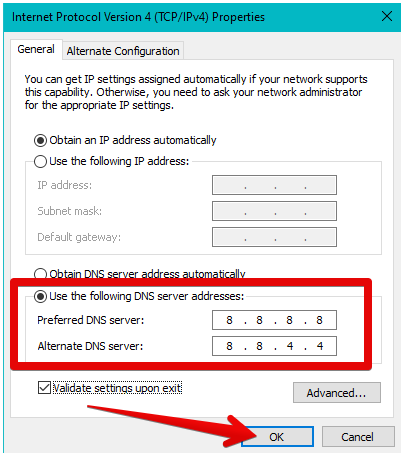
Método 4: verifique su conexión a Internet
En este método, le sugerimos que verifique si su conexión a Internet es lo suficientemente buena para jugar en línea o no. Según los informes, uno debe tener al menos las especificaciones mencionadas a continuación para jugar juegos en línea.
Velocidad de descarga: 2-3 Mbps
Velocidad de carga: 1-2 Mbps
Ping: por debajo de 60 milisegundos
Si su conexión a Internet no cumple con las especificaciones anteriores, asumimos que sabe muy bien lo que debe hacer.
Método 5: Actualizar Elden Ring
Si todavía tiene problemas con el error mencionado anteriormente, le sugerimos que actualice Elden Ring a la última versión. Y confía en mí, es uno de los métodos más efectivos para superar este tipo de errores de juego.
Método 6: verificar la integridad de los archivos del juego
Es probable que se encuentre con el error Elden Ring Network Status Failed si le faltan archivos del juego o están dañados, por lo que realmente necesita verificar la integridad de los archivos del juego y, para hacerlo, puede seguir las pautas mencionadas a continuación:
Paso 1: En primer lugar, inicie el cliente Steam en su PC y seleccione Biblioteca> Haga clic con el botón derecho en el anillo de Elden y luego toque Propiedades
Paso 2: navegue a la pestaña Archivos locales y seleccione Verificar la integridad de los archivos del juego y luego Steam reemplazará los archivos del juego dañados o faltantes por otros nuevos.
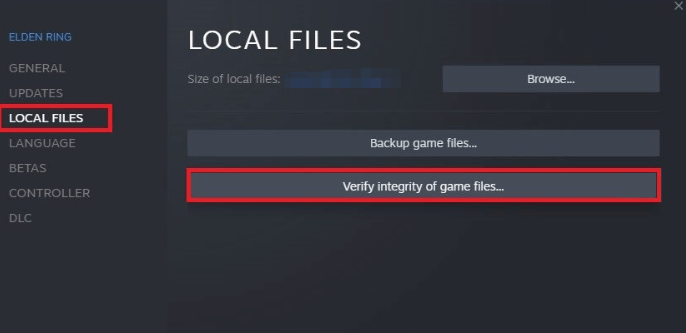
Método 7: reinstalar el anillo de Elden
Si ninguno de los métodos mencionados anteriormente funciona para usted, le sugerimos que desinstale y luego reinstale Elden Ring y verifique si el problema se resolvió o no.
La mejor solución recomendada para errores de juego
Bueno, si a menudo te quedas atascado con este tipo de errores de juego en tu PC o te enfrentas aleatoriamente a problemas de bloqueo/congelación/retraso mientras juegas, entonces es una clara señal de que tu sistema necesita un experto que pueda escanear y reparar los repositorios a fondo. Entonces, considerando la demanda de su sistema, le recomendamos encarecidamente una herramienta de reparación de PC para escanear su máquina y dejarla impecable.
⇑Obtenga la herramienta de reparación de PC desde aquí⇓
Línea de fondo
Eso es todo chicos, realmente esperamos que les haya gustado el blog. Gracias por leer.